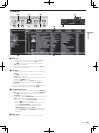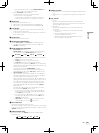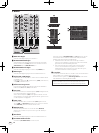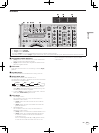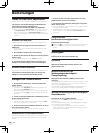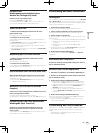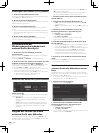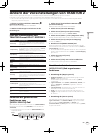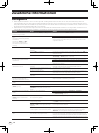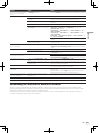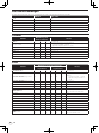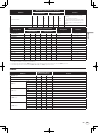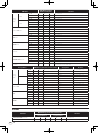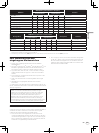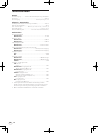25
De
Deutsch
Ändern der Voreinstellungen von TRAKTOR 2
Ändern Sie die Umgebungseinstellungen von TRAKTOR 2 entsprechend den Verwendungsbedingungen Ihrer Hardware.
Einzelheiten zu den Umgebungseinstellungen von TRAKTOR 2 siehe TRAKTOR 2-Bedienungsanleitung.
! Wenn Sie die Änderungen an den Umgebungseinstellungen auf die Vorgaben zurücksetzen wollen, beachten Sie bitte die folgende Website.
http://www.prodjnet.com/support/
1 Klicken Sie auf die Schaltfläche TRAKTOR 2 [
(Preferences Button)].
Öffnen Sie das Einstellungen-Menü von TRAKTOR 2.
2 Wählen Sie die Kategorie und nehmen Sie die
Einstellung vor.
Liste der Einstellpunkte von
TRAKTOR Pioneer DDJ-T1 EDITION 2
Kategorie Beschreibungen
Audio Setup
Wählen Sie die Audiogeräte, die für Eingabe/Ausgabe von
Audio verwendet werden sollen. Stellen Sie die Abtastrate
und Latenz ein.
Output Routing
[Internal]: Verwenden Sie den internen Mixer von TRAKTOR 2.
Zur Verwendung mit nur diesem Gerät wählen Sie [Internal].
[External]: Verwenden Sie einen externen Mixer.
Stellen Sie den Master-Audio-Ausgang ein und überwachen
Sie die Audio-Ausgangsbuchsen.
Input Routing
Stellen Sie den Audioeingang von einem externen Gerät
(tragbarer Audioplayer, Mikrofon usw.) auf ein Deck ein.
Loading
Stellen Sie die Bedingungen und Funktionen zum Laden von
Tracks zu den Decks ein.
Transport
Stellen Sie die Tempo- und Tonlagesperre-Funktionen ein.
Decks
Stellen Sie die Wellenform-Bildschirmfarbe des Track-Decks
usw. ein.
Mixer
Stellen Sie Auto Gain, Master Limiter usw. ein.
Global Settings
Stellen Sie die TRAKTOR 2 Bildschirmanzeige für die Global-
Sektion usw. ein.
Effects
Stellen Sie die Typen der Effekte ein, die beim Wählen von
Effekten angezeigt werden.
Recording
Stellen Sie ein, ob der Master-Audioausgang von TRAKTOR 2
oder der externe Audio-Eingang aufgenommen werden soll.
Wählen Sie den Ort, wo die aufgenommenen Audiodateien
gespeichert werden.
Browser Details
Stellen Sie ein, ob der Vorschau-Player, Cover Art usw.
angezeigt werden sollen oder nicht.
File Management
Nehmen Sie die Einstellungen für Track-Import, Auto-Ana-
lyse, BPM-Bereich zur Analyse usw. ein.
Stellen Sie den Pfad zu den Daten ein (Musikdateien, iTunes
Bibliothek-Dateien usw.).
Controller Mana-
ger
Weisen Sie die TRAKTOR 2 Funktionen zum Controller,
Keyboard usw. zu.
Traktor Kontrol
X1
Stellen Sie dies ein, wenn Sie Native Instruments’ Traktor
Kontrol X1 verwenden.
Zuweisen der gewünschten
Funktionen zum
[NEEDLE SEARCH]-Pad
Beim Zuweisen der gewünschten Funktionen zum [NEEDLE SEARCH]-
Pad drücken Sie zuerst die Taste [FUNCTION] zum Einschalten von
[FUNCTION].
! Funktionen können bis zu 5 Punkten am [NEEDLE SEARCH]-Pad
zugewiesen werden.
FUNCTION
NEEDLE SEARCH
Function1 Function5
Function2
Function3
Function4
1 Klicken Sie auf die Schaltfläche TRAKTOR 2 [
(Preferences Button)].
Öffnen Sie das Einstellungen-Menü von TRAKTOR 2.
2 Klicken Sie auf [Controller Manager].
3 Klicken Sie auf [Device] unter [Device Setup].
Aus dem Pulldown-Menü wählen Sie [Pioneer. DDJ-T1].
4 Klicken Sie auf [Add In...] unter [Assignment Table].
Aus dem Pulldown-Menü wählen Sie die zuzuweisende Funktion.
5 Klicken Sie auf [Learn] unter [Device Mapping].
Schalten Sie [Learn] ein.
6 Berühren Sie das [NEEDLE SEARCH]-Pad.
Berühren Sie den Punkt, an dem Sie die Funktion zuweisen möchten.
Der Name des berührten Punkts wird in dem Feld rechts von [Learn] bei
[Device Mapping] angezeigt.
! Der Ort, wo die Funktion zugewiesen werden soll, kann auch gewählt
werden, indem auf das Felt rechts von [Learn] bei [Device Mapping]
geklickt wird.
7 Klicken Sie erneut auf [Learn].
Schalten Sie [Learn] aus.
8 Klicken Sie auf [Close] unten rechts im Bildschirm.
Schließen Sie das Einstellungen-Menü von TRAKTOR 2.
Einstellen der Details der zum
[NEEDLE SEARCH]-Pad zugewiesenen
Funktionen
Einstellung der [Mapping Details]
— [Modifier Conditions]: Stellt die Betriebsbedingungen für die bei
[Add In...] gewählte Funktion ein.
Die Betriebsbedingungen werden mit der Einstellung [Value]
umgeschaltet.
— [Type of Controller]: Wählt [Button], [Fader/Knob], [Encoder], usw.
Wenn zu [Function 1] – [Function 5] zugewiesen, ist dies auf
[Button] gestellt.
— [Interaction Mode]: Stellt die Weise ein, in der die Funktionen von
TRAKTOR 2 und dem Controller verbunden sind.
— [Hold]: Die Funktion arbeitet, während die Taste gedrückt wird.
— [Toggle]: Die Eigenschaften der Funktion schalten jedem Drücken
der Taste um.
Einstellung der [Button Options]
Noch detaillierter Einstellungen können je nach den Einstellungen bei
[Type of Controller] und [Interaction Mode] vorgenommen werden.
Wenn zum Beispiel [Type of Controller] auf [Button] und
[Interaction Mode] auf [Hold] gestellt ist, kann die Einstellung [Invert]
vorgenommen werden.